


/中文/

/中文/

/中文/

/中文/

/中文/

/中文/

/中文/

/中文/

/中文/

/中文/
 Todo清單v2.0.0官方版
Todo清單v2.0.0官方版 京東自動搶券v1.50免費版
京東自動搶券v1.50免費版 Everything官方版v1.4.1.998最新版
Everything官方版v1.4.1.998最新版 LOL英雄聯盟角色變大工具v1.0 綠色防封版
LOL英雄聯盟角色變大工具v1.0 綠色防封版 美圖秀秀64位最新版v6.4.2.0 官方版
美圖秀秀64位最新版v6.4.2.0 官方版 福昕pdf編輯器去水印綠色版(圖像處理) v9.2 最新版
福昕pdf編輯器去水印綠色版(圖像處理) v9.2 最新版 微軟必應詞典官方版(翻譯軟件) v3.5.4.1 綠色版
微軟必應詞典官方版(翻譯軟件) v3.5.4.1 綠色版 搜狗輸入法電腦最新版(輸入法) v9.3.0.2941 官方版
搜狗輸入法電腦最新版(輸入法) v9.3.0.2941 官方版 網易音樂(音樂) v2.5.5.197810 電腦版
網易音樂(音樂) v2.5.5.197810 電腦版  WPS Office 2019 電腦版(WPS Office ) 11.1.0.8919全能完整版
WPS Office 2019 電腦版(WPS Office ) 11.1.0.8919全能完整版Next FlipBook Maker Pro(HTML5翻頁製作軟件)是一款能夠幫助用戶快速製作HTML5中的翻頁頁麵的軟件,通過軟件能夠自定義翻書模板和動畫場景,製作出個性感十足的HTML5活頁簿,有需要的可以下載使用。

1、在解壓軟件安裝壓縮包後,得到next flipbook maker pro源程序和Crack破解文件夾,開始安裝。
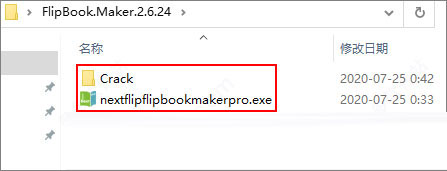
2、設置默認路徑安裝;如【c:\Program Files(x86)\Next FlipBook Maker Pro】
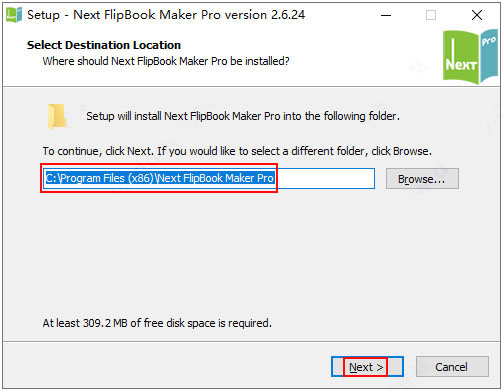
3、安裝完後不要勾選運行Launch Next FlipBook Maker Pro,再點擊完成。
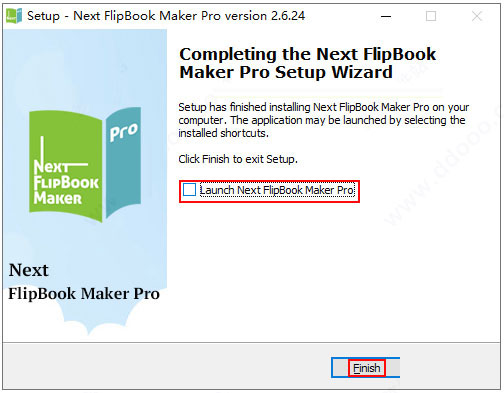
4、打開解壓文件夾,將Crack目錄下所有文件拖到軟件默認安裝路徑下,點擊替換目標中的文件。
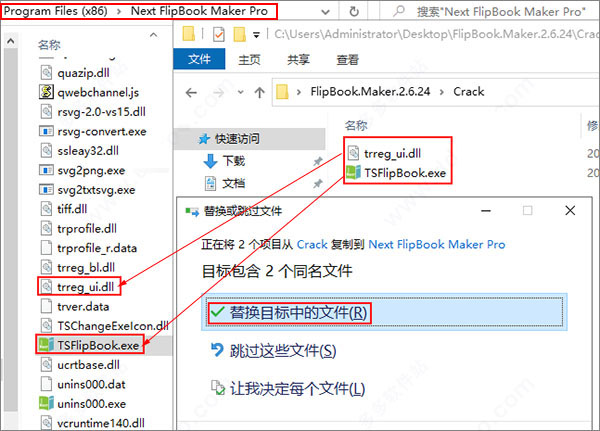
5、安裝成功!以上就是next flipbook maker pro安裝教程,希望對您有所幫助。

1、設計您的Flash / HTML5活頁簿
PDF到翻書的轉換器使您可以使用不同的模板,場景,背景圖像,背景音樂,語言,按鈕,徽標等來自定義Flash / HTML5翻書的外觀。
包括12個可編輯的翻書模板
包括18個預先設計的動畫場景
根據需要啟用/禁用全屏,書簽,搜索,文本選擇,縮略圖,社交共享,縮放按鈕等。
添加帶有URL的活動簿徽標。
多語種翻頁書工具欄。
2、在線Flash / HTML5活頁簿
Flash&HTML5 Flipbook Maker提供了用戶友好的托管服務,使您可以輕鬆地使用帳戶存儲和管理在線Flash&HTML5動畫書。
使用內置的FTP將Flash&HTML5翻書上載到您自己的網站。
將Flash&HTML5翻書嵌入到任何網頁或博客中。
3、適合移動設備的HTML5活頁簿
PDF翻書轉換軟件支持創建移動友好的HTML5翻書以在任何iPhone,ipad和Android設備上查看。
4、Flipbook APP,EXE,插件
使用此翻書軟件,您可以輕鬆地從靜態PDF創建逼真的翻頁Flash&HTML5雜誌,目錄,小冊子,電子書等。通過導出到HTML,ZIP,APP和EXE活頁簿輕鬆共享您的活頁簿。
將HTML5活頁簿發布為WordPress插件,Joomla模塊或Drupal模塊,以安裝在基於它們的網站上。
5、使用最好的功能強大的活頁簿編輯器
直觀且易於使用。Flipbook Maker提供了功能強大的頁麵翻轉書編輯器。使用方便的頁麵編輯器來編輯Flash&HTML5活頁簿。將線條,形狀,標注,文本,圖像,GIF,音樂,本地視頻,圖表,數字圖標,鏈接和按鈕嵌入到Flash&HTML5活頁簿中,使其更具交互性。
組織數字翻轉書頁麵:頁麵編輯器還允許您調整翻轉書頁麵的順序,添加頁麵,刪除頁麵或合並多個pdf文件中的頁麵以創建一個Flash&HTML5翻轉書。
6、動畫書徽標
在任何Mac,PC,iPhone,iPad,iPod,Android和其他移動設備的瀏覽器中,查看帶徽標的HTML5活頁簿。
7、動畫書簽
保留PDF中的原始書簽,或使用此HTML5活頁簿製作工具添加新書簽。
8、動畫書SEO
準確的標題,關鍵字和描述可幫助您的HTML5活頁簿在搜索結果中獲得更好的排名。
9、動畫書超鏈接
保留原始PDF到活頁簿的原始鏈接,或使用此HTML5 Flipbook Maker的頁麵編輯器添加新鏈接。
10、動畫書的隱私設置
添加密碼以保護整個HTML5活頁簿或部分頁麵。
11、動畫書批量轉換器
如果您有多個PDF文件要轉換為翻頁書,請使用HTML5翻書機的批處理轉換器。
12、搜索/複製活動簿內容
為您的翻書閱讀器啟用/禁用翻書內容搜索/複製功能。
13、活頁夾社交分享
啟用共享功能,使讀者可以將Flash / HTML5活頁簿等等
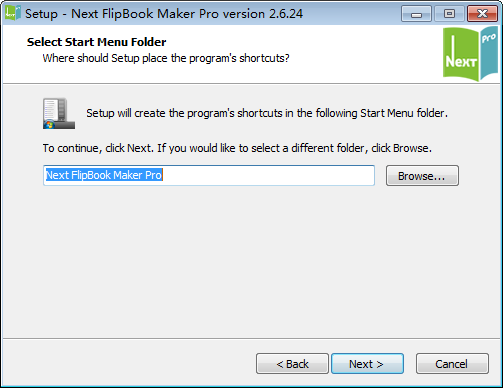
功能豐富的數字翻書軟件可幫助您輕鬆地將PDF /圖像轉換為令人驚歎的Flash&HTML5翻書,從而獲得真正的沉浸式翻頁體驗。
Next FlipBook Maker Pro提供了各種可自定義的Flash / HTML5 Flipbook模板和動畫場景。
隻需在數字活動簿製作器中單擊一下即可在線上傳Flash / HTML5活動簿,或將離線Flash / HTML5活動簿發布為HTML,ZIP,APP,EXE。
使用默認的翻頁書,這樣您就可以了解最適合翻頁書的內容類型以及如何與可能的元素進行交互。
預覽空間很大,您甚至可以切換縮略圖視圖,以更輕鬆地瀏覽頁麵。
該應用程序提供了令人印象深刻的各種自定義選項。盡管不可能從頭開始創建它們,但是您可以選擇在此處加載要轉換和使用的現有文件類型。設置選項卡可在此處幫助您定義背景相關選項,縮放配置,聲音,徽標等。
1、如何更改活動簿模板,場景和背景圖像?
Next Flipbook Maker提供了多個預先設計的翻書模板和場景供您選擇。將PDF導入活頁簿製作器後,將應用默認的活頁簿模板。您可以在“預覽”窗口中預覽動畫書的外觀
在界麵的右上角,您可以更改模板和場景。選擇一種適合您的電子書。
單擊“場景”選項卡,為您的動畫書選擇一個動畫SWF場景。
如果要使活動簿簡潔,請選擇名為 透明度並選擇名為None的場景。
如果要使用自己的圖像作為活動簿背景,請在“設置”選項卡下找到“背景文件”選項,然後單擊右側的文件夾圖標以選擇您自己的圖像。
2、如何添加活動簿場景和背景文件?
我需要能夠將PDF中的所有書簽導入到活頁簿中。這可用於Next Flipbook Maker嗎?目錄是否可自定義...的含義,我是否可以製作一個側邊欄,使讀者可以輕鬆地直接進入他們所需的主題?
Next Flipbook Maker為您提供了許多動態場景來裝飾活頁簿。雙擊一個您喜歡的場景選項卡,將其應用於您的活動簿。現在,您的電子書應如下所示:
要將您自己的圖像添加為活動簿背景,您需要在“設置”選項卡下找到“背景文件”選項,單擊“文件夾”圖標以選擇您的本地圖像。請確保您不使用活動簿中的任何場景,否則背景圖片將不會顯示。您的圖片的文件擴展名應為.png或.jpg。
單擊“高級”按鈕為所有輸出活動簿配置相同的設置。
好的,現在您自己的圖像已用作活頁簿背景。
除了圖像外,您還可以設置翻頁書的背景顏色。請確保您沒有使用任何場景。選擇名為透明度的模板。在“設置”選項卡下找到“ Flash背景顏色 ”,單擊顏色方塊以選擇任何顏色。
3、如何隱藏翻頁書的工具欄和按鈕?
我希望能夠“整理”一下頂部和底部的導航欄。對我來說,那裏有太多不必要的內容(搜索,切換語言,縮略圖)。
我的主要問題是,如果可能的話,如何刪除大的左右箭頭和工具欄。
使用Next Flipbook Maker,您可以輕鬆控製要在翻頁書工具欄上顯示的按鈕。隻需在“設置”標簽下選中或取消選中它即可。
Next Flipbook Maker具有Minime Style功能,可讓您從活動簿中隱藏工具欄。
選中“顯示最小樣式”,您將看到活動簿工具欄消失。
左右的大翻轉箭頭仍然存在,要禁用它們,請取消選中“翻轉按鈕”選項。要隱藏徽標,請取消選中“啟用徽標設置”選項。
4、讀者如何搜索活動簿內容?
Next Flipbook Maker創建的活動簿的內容是否可搜索?讀者可以在閱讀時搜索翻頁書的內容嗎?
答案是肯定的。Next Flipbook Maker提供搜索功能,您可以決定是否在翻頁工具欄上顯示。
將PDF導入Next Flipbook Maker時,會出現一個框,您可以在其中選擇“支持搜索”,請記住選中它。
導入PDF後,選中“ 顯示搜索按鈕”選項,您將在工具欄上看到“放大鏡”圖標。
閱讀時,讀者可以單擊放大鏡圖標,在“文本框”內鍵入搜索詞以搜索翻頁書的內容。


 ih5免費電腦版(製作出精美的H5頁麵) v3.0 最新版主頁製作
/ 2M
ih5免費電腦版(製作出精美的H5頁麵) v3.0 最新版主頁製作
/ 2M
 iWebShop(開源商城係統)v5.9.210101官方版主頁製作
/ 11M
iWebShop(開源商城係統)v5.9.210101官方版主頁製作
/ 11M
 WebTool(網頁代碼編輯器)v1.0.0官方版主頁製作
/ 71M
WebTool(網頁代碼編輯器)v1.0.0官方版主頁製作
/ 71M
 Django(Python Web框架)v3.2.3官方版主頁製作
/ 9M
Django(Python Web框架)v3.2.3官方版主頁製作
/ 9M
 網頁編輯器(RocketCake)v4.0官方版主頁製作
/ 9M
網頁編輯器(RocketCake)v4.0官方版主頁製作
/ 9M
 OElove婚戀交友係統v8.1官方版主頁製作
/ 28M
OElove婚戀交友係統v8.1官方版主頁製作
/ 28M
 超星爾雅刷課答題插件綠色版(網頁輔助) v1.0 最新版主頁製作
/ 623K
超星爾雅刷課答題插件綠色版(網頁輔助) v1.0 最新版主頁製作
/ 623K
 Bootstrap Studio完美版(網頁設計軟件) v4.4.2 最新版主頁製作
/ 46M
Bootstrap Studio完美版(網頁設計軟件) v4.4.2 最新版主頁製作
/ 46M
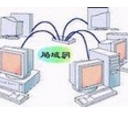 ZeroTier One綠色版(局域網搭建平台) v1.2.4 免費版主頁製作
/ 5M
ZeroTier One綠色版(局域網搭建平台) v1.2.4 免費版主頁製作
/ 5M
 SharePoint Designer2016中文版(網站創建) 64位版主頁製作
/ 428M
SharePoint Designer2016中文版(網站創建) 64位版主頁製作
/ 428M
 ih5免費電腦版(製作出精美的H5頁麵) v3.0 最新版主頁製作
/ 2M
ih5免費電腦版(製作出精美的H5頁麵) v3.0 最新版主頁製作
/ 2M
 iWebShop(開源商城係統)v5.9.210101官方版主頁製作
/ 11M
iWebShop(開源商城係統)v5.9.210101官方版主頁製作
/ 11M
 WebTool(網頁代碼編輯器)v1.0.0官方版主頁製作
/ 71M
WebTool(網頁代碼編輯器)v1.0.0官方版主頁製作
/ 71M
 Django(Python Web框架)v3.2.3官方版主頁製作
/ 9M
Django(Python Web框架)v3.2.3官方版主頁製作
/ 9M
 網頁編輯器(RocketCake)v4.0官方版主頁製作
/ 9M
網頁編輯器(RocketCake)v4.0官方版主頁製作
/ 9M
 OElove婚戀交友係統v8.1官方版主頁製作
/ 28M
OElove婚戀交友係統v8.1官方版主頁製作
/ 28M
 超星爾雅刷課答題插件綠色版(網頁輔助) v1.0 最新版主頁製作
/ 623K
超星爾雅刷課答題插件綠色版(網頁輔助) v1.0 最新版主頁製作
/ 623K
 Bootstrap Studio完美版(網頁設計軟件) v4.4.2 最新版主頁製作
/ 46M
Bootstrap Studio完美版(網頁設計軟件) v4.4.2 最新版主頁製作
/ 46M
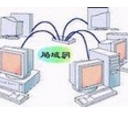 ZeroTier One綠色版(局域網搭建平台) v1.2.4 免費版主頁製作
/ 5M
ZeroTier One綠色版(局域網搭建平台) v1.2.4 免費版主頁製作
/ 5M
 SharePoint Designer2016中文版(網站創建) 64位版主頁製作
/ 428M
SharePoint Designer2016中文版(網站創建) 64位版主頁製作
/ 428M
 ih5免費電腦版(製作出精美的H5頁麵) v3.0 最新版主頁製作
ih5免費電腦版(製作出精美的H5頁麵) v3.0 最新版主頁製作
 iWebShop(開源商城係統)v5.9.210101官方版主頁製作
iWebShop(開源商城係統)v5.9.210101官方版主頁製作
 WebTool(網頁代碼編輯器)v1.0.0官方版主頁製作
WebTool(網頁代碼編輯器)v1.0.0官方版主頁製作
 Django(Python Web框架)v3.2.3官方版主頁製作
Django(Python Web框架)v3.2.3官方版主頁製作
 網頁編輯器(RocketCake)v4.0官方版主頁製作
網頁編輯器(RocketCake)v4.0官方版主頁製作
 OElove婚戀交友係統v8.1官方版主頁製作
OElove婚戀交友係統v8.1官方版主頁製作
 超星爾雅刷課答題插件綠色版(網頁輔助) v1.0 最新版主頁製作
超星爾雅刷課答題插件綠色版(網頁輔助) v1.0 最新版主頁製作
 Bootstrap Studio完美版(網頁設計軟件) v4.4.2 最新版主頁製作
Bootstrap Studio完美版(網頁設計軟件) v4.4.2 最新版主頁製作
 ZeroTier One綠色版(局域網搭建平台) v1.2.4 免費版主頁製作
ZeroTier One綠色版(局域網搭建平台) v1.2.4 免費版主頁製作